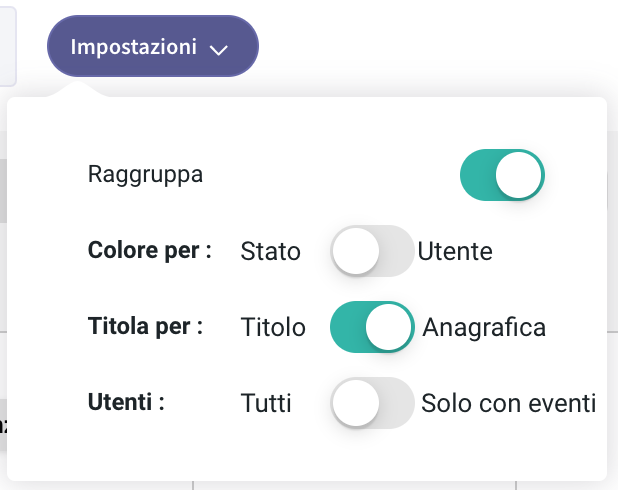Il Calendario è fondamentale per pianificare il lavoro dei tecnici.
Il calendario interventi è stato notevolmente migliorato grazie all’aggiunta di nuovi filtri e viste, progettati appositamente per agevolare la pianificazione delle tue giornate lavorative.
Queste nuove funzionalità mirano a fornirti un’esperienza più efficiente e personalizzata, consentendoti di visualizzare e organizzare gli interventi in modo ancora più dettagliato e pratico.
Scegli tra diverse modalità di visualizzazione, come la visualizzazione giornaliera, settimanale o mensile, consentendoti di avere una panoramica completa delle tue giornate lavorative o di focalizzarti su un periodo specifico.
Calendario interattivo per le modifiche: trascina cella e modifica durata dell’attività.
Nel calendario giornaliero e settimanale puoi trascinare la cella dalla riga di un addetto ad altro addetto per spostare l’attività su di un diverso incaricato.
Puoi anche modificare la durata sempre agendo sulla cella allargandola o restringendola.
Nel calendario mensile se sposti la cella da un giorno all’altro cambi il giorno dell’attività.
Guarda il video per vedere questi nuovi comportamenti in azione!
Nel modulo interventi di Syncrogest trovi il Calendario dove visualizzi le attività di tutti gli Addetti.
I profili Superuser (responsabili, capi squadra, coordinatori) nel calendario vedono le attività di tutti gli Addetti. Se sei superuser puoi applicare anche il filtro per addetto per vedere gli impegni del singolo collaboratore. Puoi applicare anche tanti altri filtri per migliorare la visualizzazione e navigare tra calendario giornaliero, settimanale e mensile.
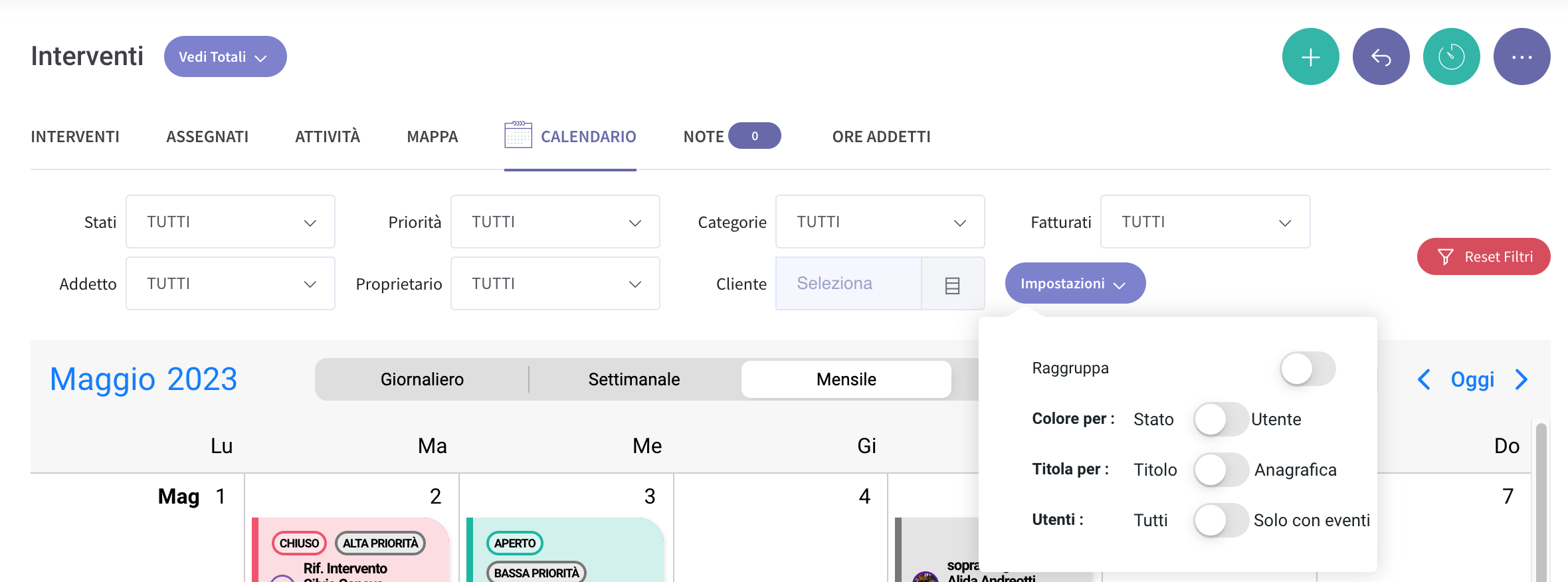
I primi filtri a tendina ti danno la possibilità di filtrare gli eventi in base alle selezioni.
Il filtro clienti ti fa scegliere dalle anagrafiche il cliente di tuo interesse in modo da visualizzare solo gli interventi che sono stati fissati per lui.
Ultimo il tasto impostazioni dove puoi scegliere di impostare le viste delle griglia calendario.
Dentro a impostazioni ci sono una serie di interruttori (switch) per modificare la visualizzazione degli elementi in griglia.
Opzione Raggruppa eventi.
OFF: mostra le attività “esplose” con tutti i dettagli.
ON: compatta le attività su un unica riga.
Vai sopra alla cella con il cursore del mouse e si aprirà un pop-up con i dettagli. NB ideale per chi ha tante attività dentro allo stesso giorno
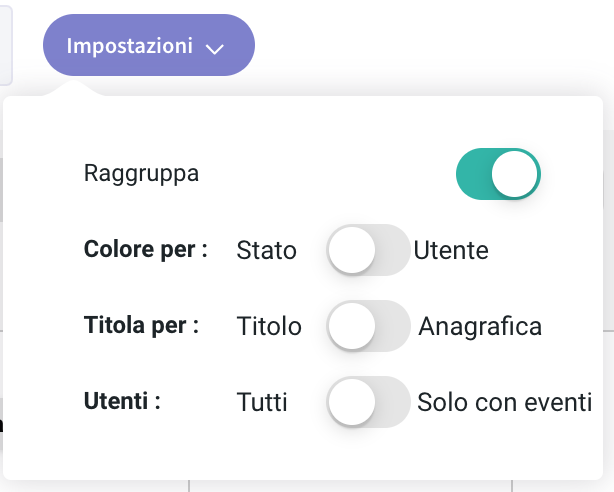
Opzione Colore per
OFF/Stato: mostra le attività con colori diversi in base allo stato dell’intervento.
ON/Utente: le celle delle attività in questo caso prendono il colore dell’utente al quale sono assegnate.
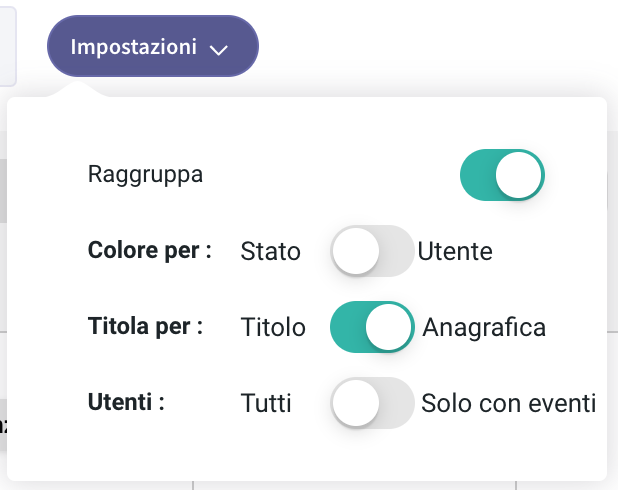
Opzione Titola per
che ha un effetto solo nel momento in cui il primo switch raggruppa è in stato ON per vedere in modo sintetico tante attività nella stessa giornata.
OFF/Titolo: mostra le attività con evidenza del titolo.
ON/Anagrafica: mostra le attività con evidenza dell’Anagrafica Cliente.
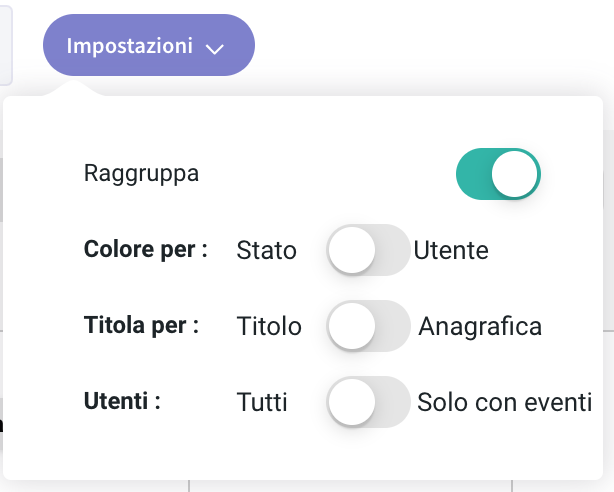
Opzione Utenti
questo switch va a influenzare le viste:
giornaliero/settimanale/timeline mensile/timeline annuale
OFF/Tutti: mostra la timeline di tutti gli utenti anche quelli che non hanno interventi o attività.
ON/Solo con eventi: mostra la timelime solo degli utenti che hanno attività assegnate attività nel periodo.